系统性能分析工具
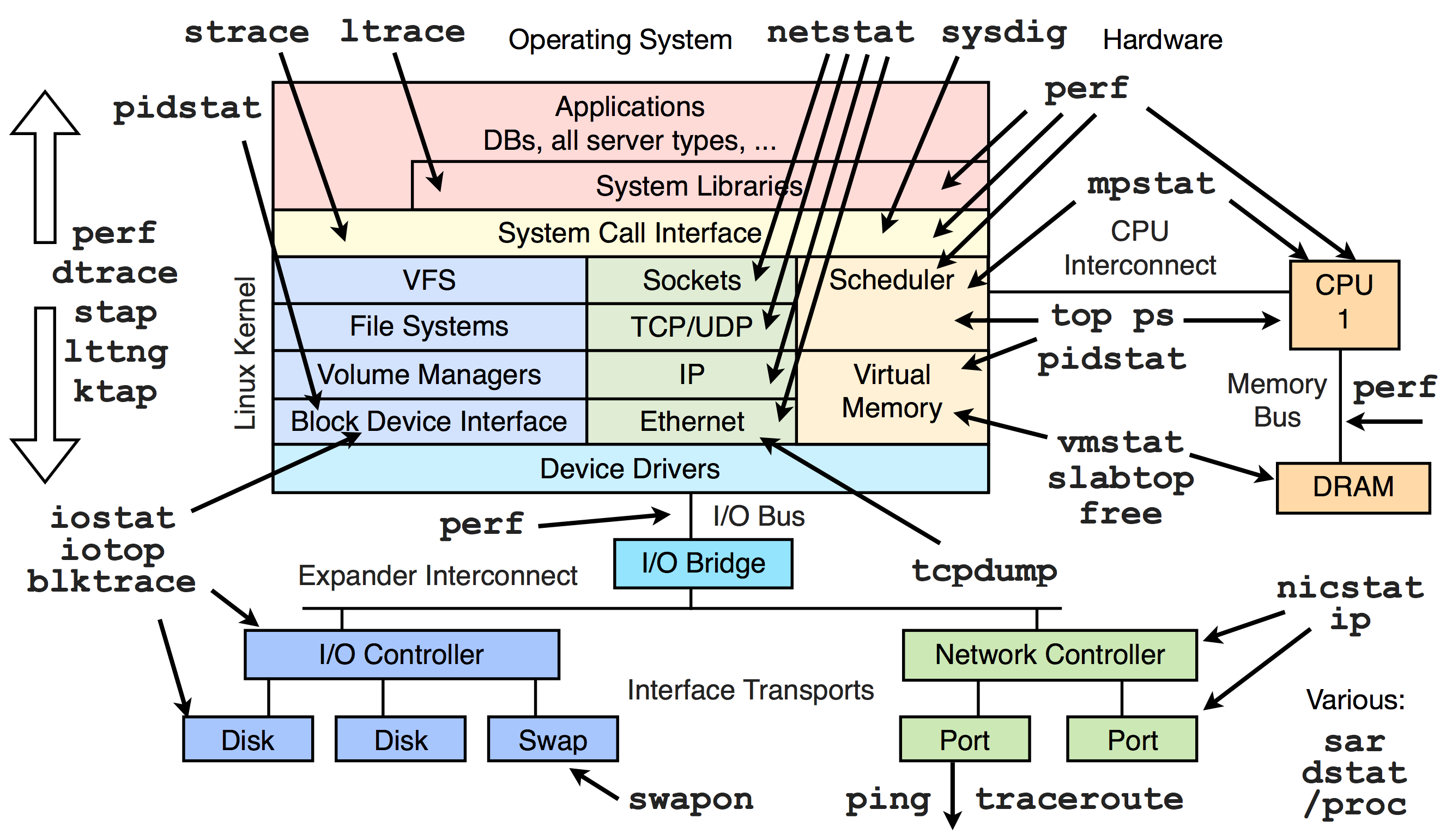
from Linux Performance Observability Tools by Brendan Gregg
uptime
显示系统已启动时间以及系统负载。
- 系统负载可理解为当前可运行的程序+正在运行的程序+等待 IO 的程序
- 三个数分别是 1min, 5min 和 15min 的负载平均值
- 一般情况下这个值越大就说明等待 CPU 的进程越多,如果大于核数就说明有进程在等待 CPU
如何查看一个进程的运行时间
使用 ps 命令来查看关于一组正在运行的进程的信息
etime显示自从该进程启动以来,经历过的时间,格式为 [[DD-]hh:]mm:ssetimes显示自该进程启动以来,经历过的时间,以秒的形式ps -p {PID} -o etime/ps -p {PID} -o etimesps -p {PID} -o pid,cmd,etime,uid,gid
top & htop
- wa(io wait)
- st(time stolen from this vm by the hypervisor)虚拟机在等待真实物理机的 CPU 资源的时间
- htop 是 top 的改进版,带着各种颜色表示和百分比进度条,
mpstat
- 显示出每个 CPU 核心的工作情况
- 可以在 top 里输入 1 看到
- 可以观察是不是存在负载不均的现象
iostat
- 加上 -x 参数后可以看到几乎全部的 io 指标
- tps
- 请求 queue 的平均长度
- 平均处理时间
- 磁盘带宽利用率等等
- man iostat
vmstat & free
- vmstat 展示内存整体使用情况的命令
- swpd 和 swap 的 in/out
- 如果这一部分的数值过大,会频繁的 IO 造成性能下降
- memory 里的 buffer 指的是写磁盘缓冲区
- cache 可以当成是读文件的缓冲区。
- free展示内存部分的内容
ping
- 反映了主机间的延迟和连通性
- hping 有着指定端口,高级 tracerout 的功能
nicstat
- 针对网卡的与iostat 类似的命令
dstat
- 综合了cpu、 memory、 IO、 network 的工具
- 可以实时展示当前的系统资源利用情况
sar
- System Activity Reporter
- cpu、 mem、 disk、 net等基本都可以覆盖
- 可以周期性的执行统计
- 示例
sar -A 1 1 - 执行
sar时报错please check if data collecting is enabled, 执行systemctl enable sysstat systemctl start sysstat
netstat
- 查看 socket 的连接信息,状态等
pidstat
- 与 ps 类似
- pidstat 可以指定进程提供定时多次的统计信息
strace
- 可以统计出进程进行了哪些系统调用,处理了哪些信号
- 是一个分析程序实现的一个很好的工具,
ltrace
- strace跟踪系统调用,ltrace跟踪函数调用
tcpdump
- 网络探嗅工具,将经过网卡的数据包保存下来
- 开启网卡混杂模式也可以捕获同一网络上其他的数据包
blktrace
- strace 的 io 版
- 可以实时的展示每次磁盘 IO 请求的内容,耗时,发生位置等等很多东西
iotop
- top 的 io 版
iftop
- top的实时流量监控版
slabtop
- 显示内核slab缓存信息
- slab 是对象缓冲池,将一些常用的小的对象结构再释放后缓存起来,而不是直接交给系统回收,可以避免频繁的小对象找系统申请内存造成性能下降,
sysctl
- 内核参数的显示和设置
- sysctl -a
/proc
- 诸多的工具都是从/proc中相应的文件中读取信息
- 可以strace之前的命令查看其从何处读取信息
- man proc
- find /proc -name ...